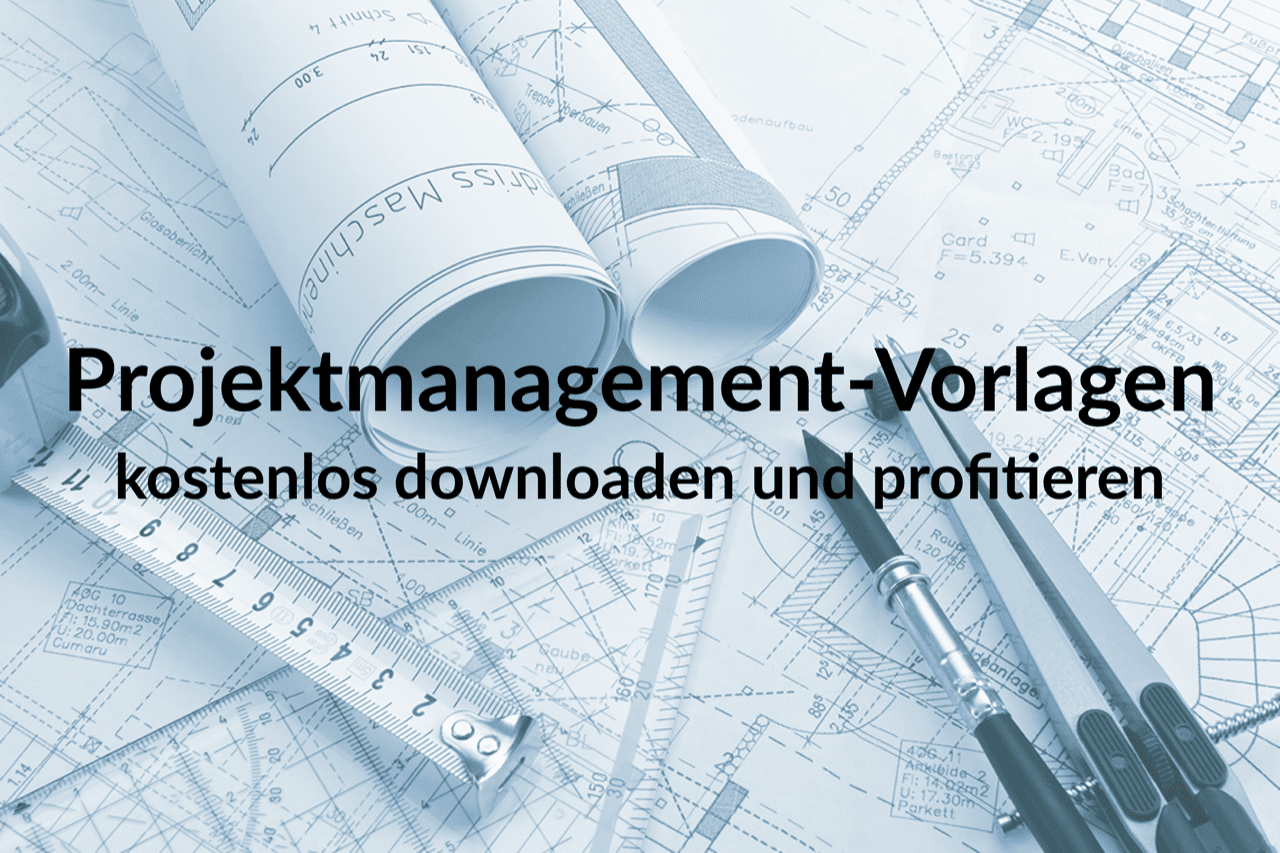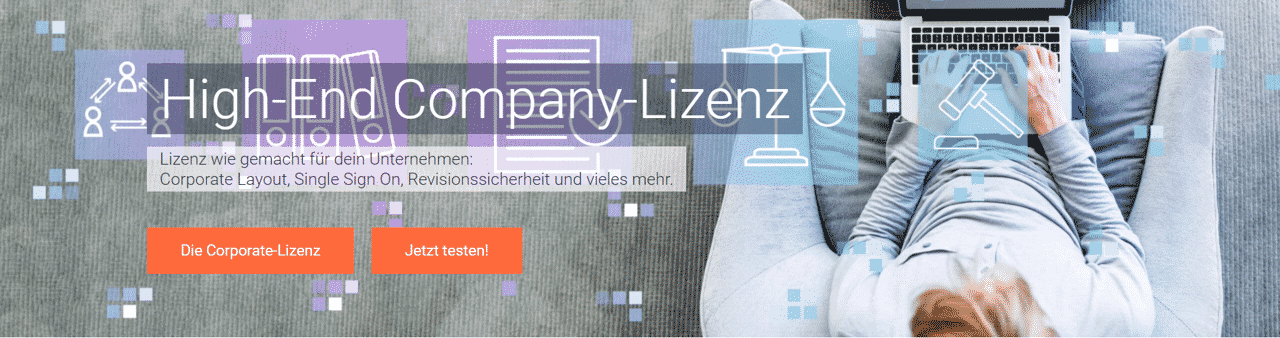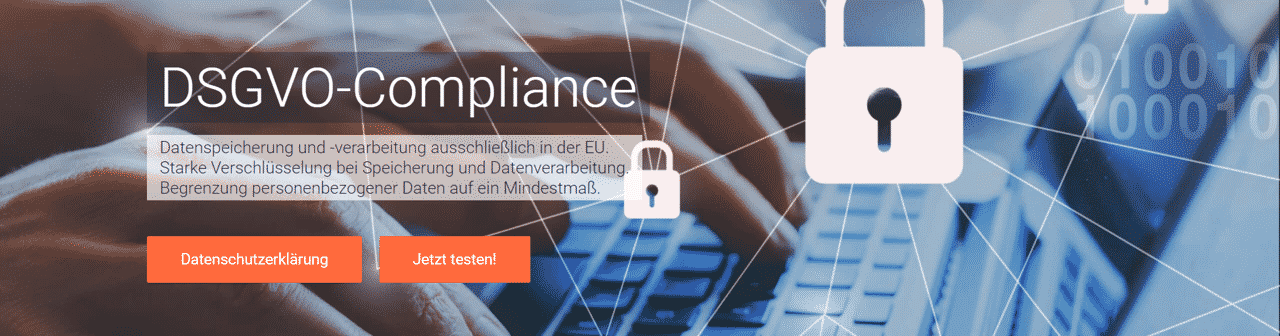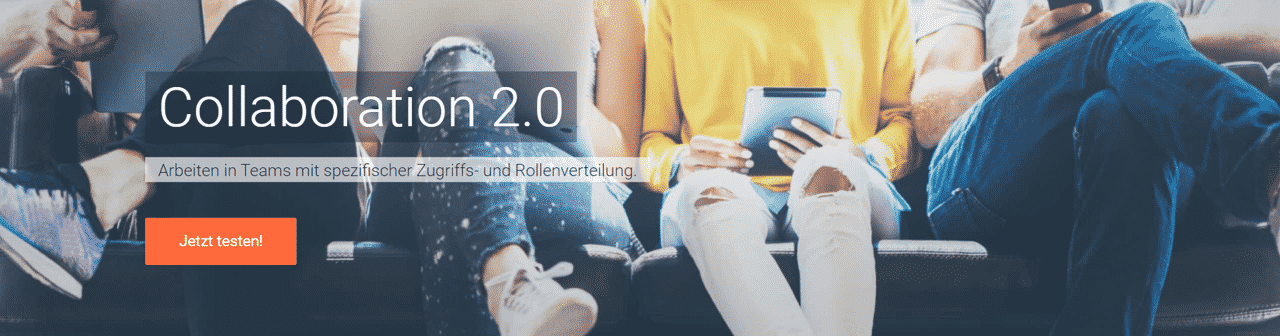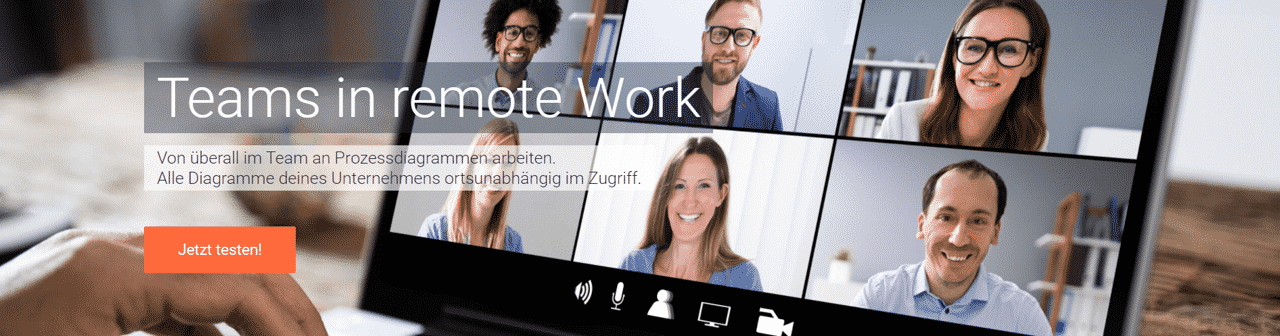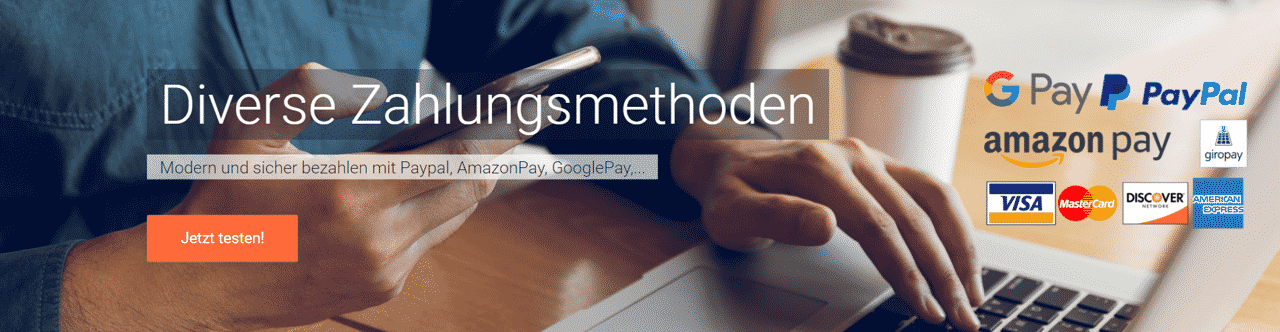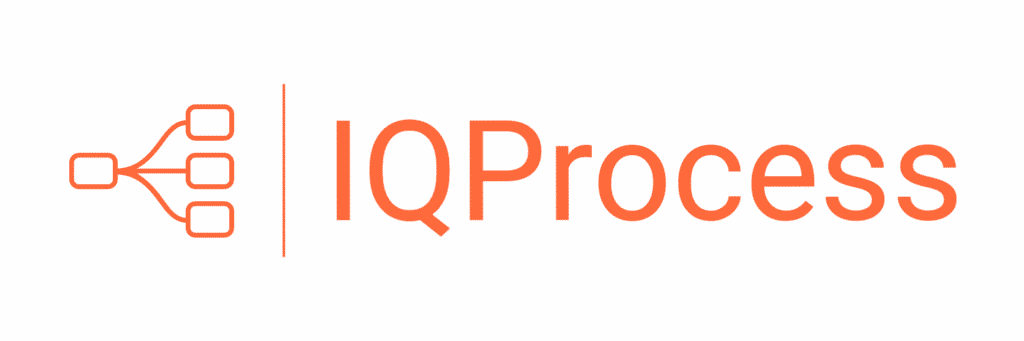Über IQProcess®
Um dein eigenes Flussdiagramm zu erstellen, kannst du unsere Webanwendung IQProcess verwenden. Du kannst mit der Erstellung des Flussdiagramms anfangen, ohne dass du dich vorher anmeldest oder deine persönlichen Daten hinterlegst. Generell bietet dir IQProcess die Technik zur Darstellung logischer Abläufe. Hierbei deckt IQProcess ein breites Spektrum ab: Mit IQProcess kannst du vom einfachen Flussdiagramm, über Prozesse (unter Berücksichtigung von Teilprozessen), EPKs und eEPKs bis hin zu komplexen Strukturen alle Darstellungsformen direkt und zeitlich flexibel umsetzen. Alle benötigten Elemente für ein Flussdiagramm stehen in unbegrenztem Umfang zur Verfügung. Während oder nach der Bearbeitung kannst du deinen Prozess als Bild oder als PDF-Datei speichern. Mit IQProcess kannst du deinen Entwurf auf dem eigenen Computer speichern und die Arbeit zu einem späteren Zeitpunkt fortsetzen. Hierfür steht der eigene Entwurf direkt zum Download bereit. Ein Einloggen ist hierfür nicht erforderlich.
Eine Erklärung zur Erstellung eines Flussdiagramms mit IQProcess findest du in dem Flussdiagramm-Leitfaden.
Weiterführende Infos
Für den Einstieg ist es perfekt, wenn du direkt deine Flussdiagramme, ereignisgesteuerten Prozessketten etc. mit IQProcess modellierst. Wenn du dich eingehender mit der Thematik beschäftigen möchtest, sind folgende Quellen dieser Webseite hilfreich:
Kurzanleitung zu IQProcess®
Ein Flussdiagramm mit IQProcess zu erstellen, ist nicht schwierig. Hier folgt eine kurze Anleitung zur Handhabung:
- Links in der Spalte sind alle Elemente aufgelistet, die für Flussdiagramme, EPKs und eEPKs benötigt werden.
- Die Größe des Zeichenfelds kann unten rechts in der Ecke angepasst werden.
- Per Drag and Drop können die einzelnen Elemente in das Zeichenfeld gezogen werden
- Über dem Zeichenfeld sind vier Detailfelder für die Überschrift, den Autor, die Versionsnummer und das Erstelldatum.
- Jedes Element im Zeichenfeld besitzt 4 Ankerpunkte. Per Klick kann so ein automatischer Pfeil zwischen zwei Elementen erzeugt werden.
- Mit einem Doppelklick auf den Text der einzelnen Elemente kann dieser editiert werden.
- Die fertige Datei kann als PDF oder als Bild exportiert bzw. gedownloadet werden.
- Auch kann ein Entwurf gedownloadet werden, der zur Weiterbearbeitung wieder hochgeladen werden kann.